
Kyocera FS-1028MFP ni kifaa cha multifunctional, kwa mtiririko huo, inaweza kukabiliana na kazi za aina tofauti, ikiwa ni pamoja na nyaraka za uchapishaji na skanning. Kufanya kazi kwa usahihi chaguzi hizi zote, mtumiaji baada ya kuunganisha vifaa kwenye kompyuta lazima aongezwe kwenye mfumo wa uendeshaji unaofaa. Hii ni kazi rahisi ambayo inaweza kufanywa kwa njia tofauti. Ni juu yao kwamba tunataka kuwaambia katika nyenzo za leo.
Sakinisha madereva kwa MFP Kyocera FS-1028MFP.
Kifaa cha FS-1028MFP FS-1028MFP, kama bidhaa zingine zinazofanana, na mfuko wa kabla ya kuvuna. Hakuna mwongozo tu wa maelekezo, lakini pia gari la gari na madereva. Inaweza kutumika kama njia ya kwanza ya kupata madereva, tu kuingiza ndani ya gari na kuendesha ufungaji. Tulielezea chaguo hili tu na tutakaa juu yake kwa undani, kwa kuwa waendeshaji vile hupoteza umuhimu wao, na hata mtumiaji wa novice sana ataweza kukabiliana na kazi hii.Njia ya 1: Tovuti rasmi Kyocera.
Ningependa kuanza na tovuti rasmi ya msanidi wa kifaa, kwa kuwa kuna sehemu tofauti ya msaada kwa njia ambayo ni rahisi na yenye ufanisi kupata faili zinazohitajika. Kutoka kwa mtumiaji unahitaji kufanya vitendo vile:
Nenda kwenye tovuti rasmi ya Kyocera
- Tumia kiungo kwenda kwenye ukurasa kuu wa tovuti. Huko, chagua sehemu ya "Huduma / Msaada".
- Kwenye tab ambayo inafungua, makini na orodha upande wa kushoto. Huko una nia ya kamba ya "Kituo cha Usaidizi". Bofya kwenye kwenda kwenye ukurasa unaofanana.
- Fungua orodha ya "bidhaa" ya pop-up na chagua Print.
- Kisha nenda kwenye orodha ya "kifaa" na ufikie Kyocera FS-1028MFP.
- Kisha ingiza mfumo wa uendeshaji ili madereva tu yanayoambatana yanaonekana kwenye ukurasa.
- Anza kupakua mfuko kamili wa dereva kwa kubonyeza kiungo kilichopo kwenye meza.
- Thibitisha masharti ya makubaliano ya leseni ili kuanza kupakia kumbukumbu.
- Anatarajia kukamilisha download ya saraka na kufungua kwa njia ya archiver yoyote rahisi.
- Huko, chagua faili "Setup.exe" na bofya mara mbili na kifungo cha kushoto cha mouse.
- Dirisha la kufunga litaanza. Fuata maelekezo rahisi ya kukabiliana na mchakato wa kuongeza madereva kwenye mfumo.
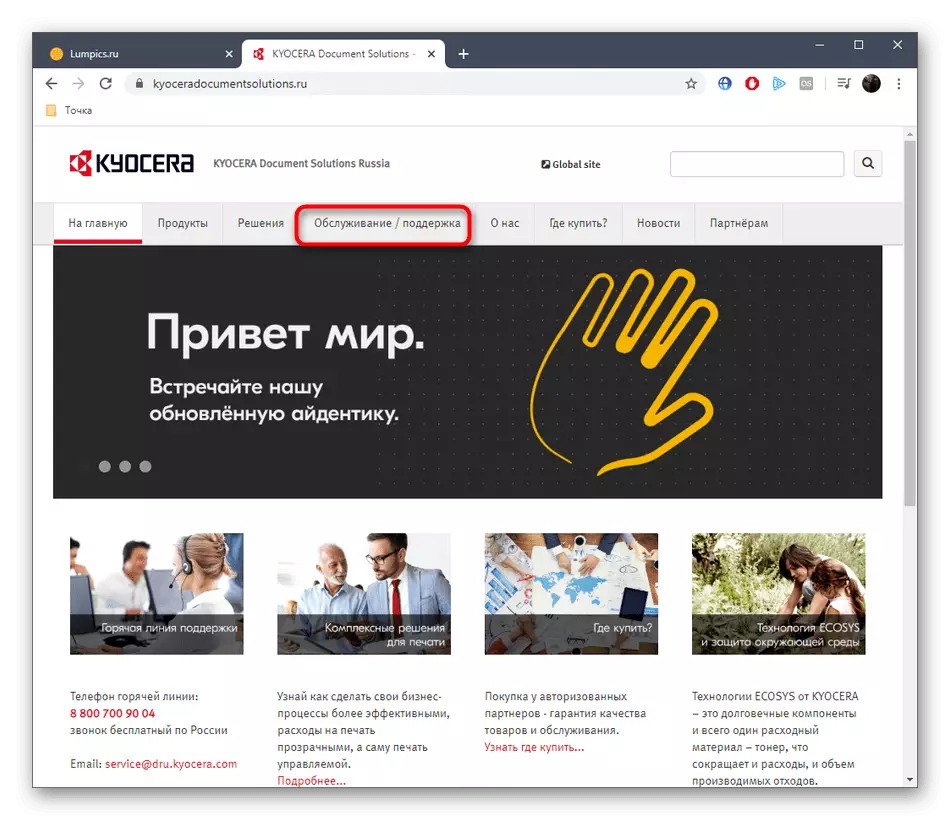
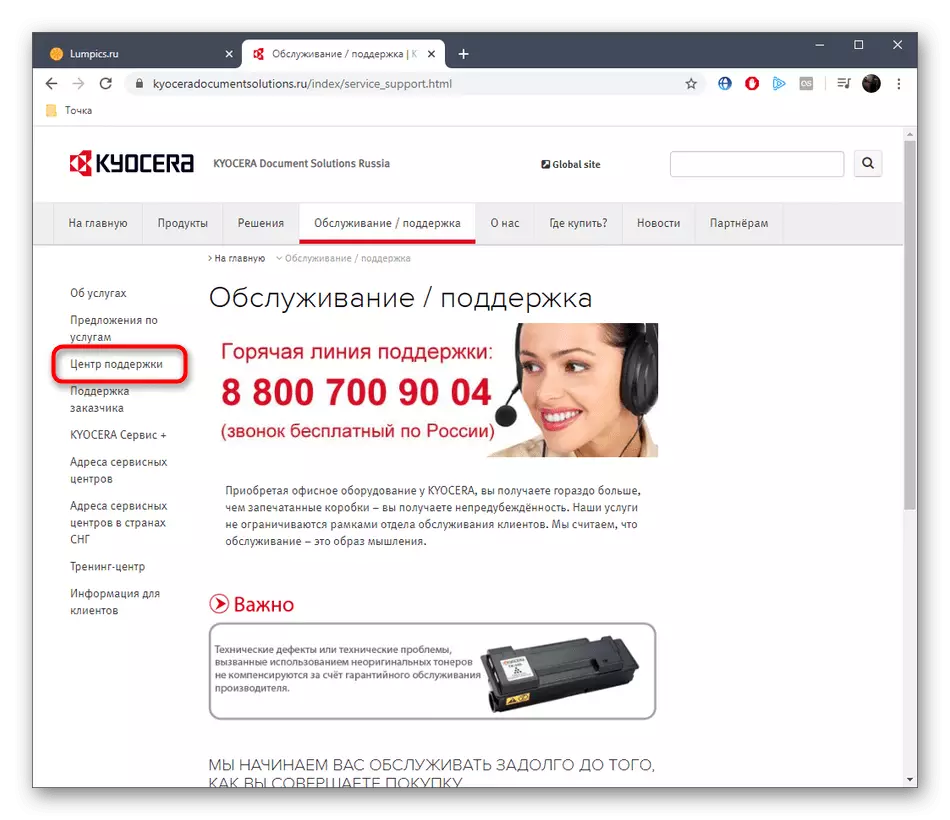
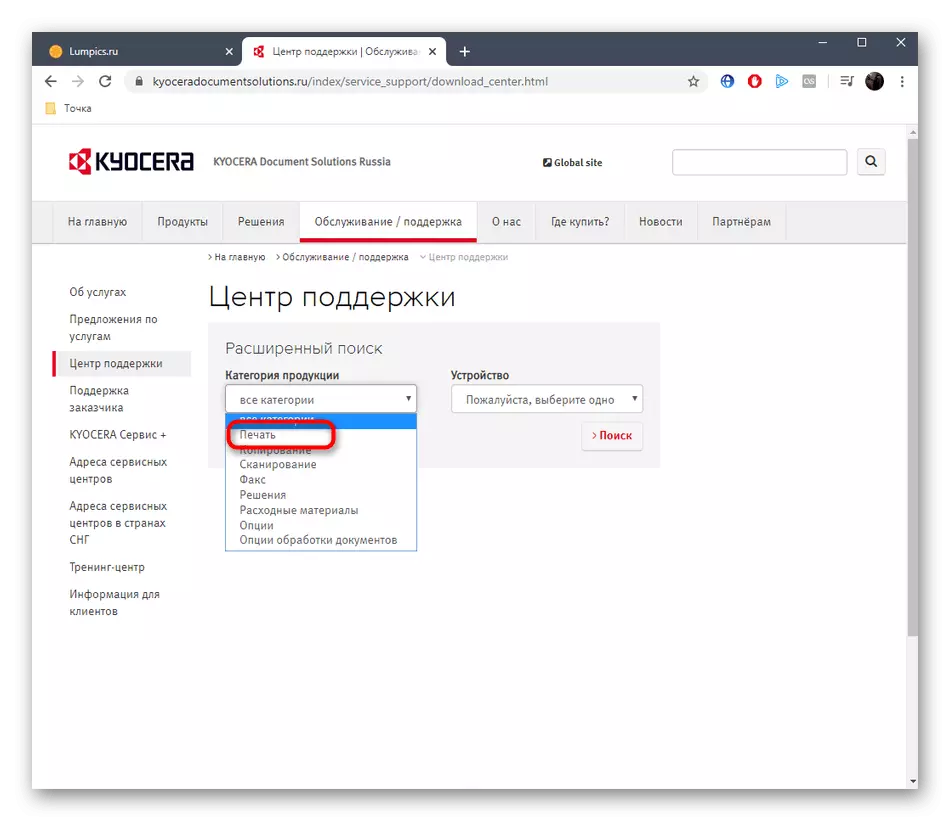
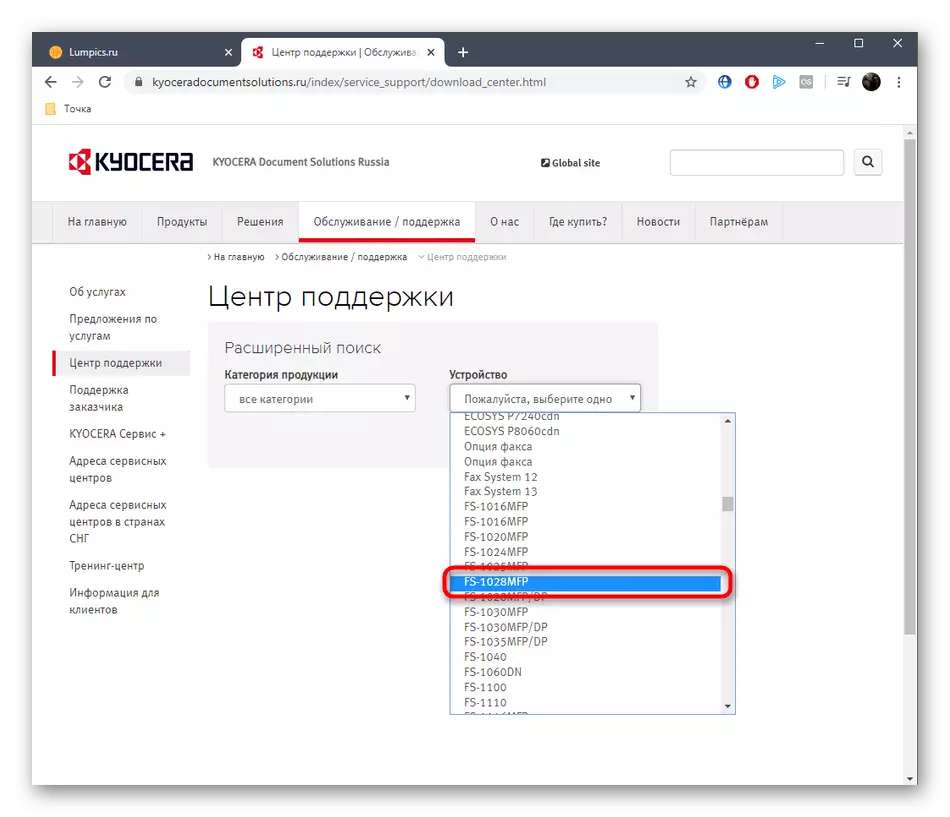
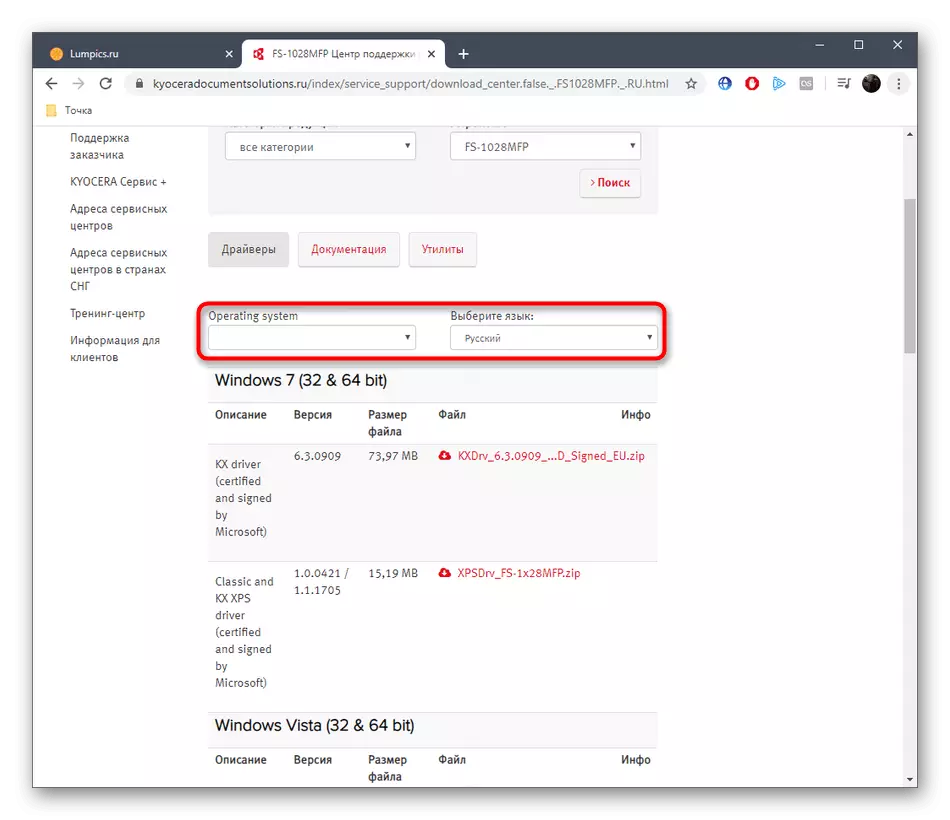
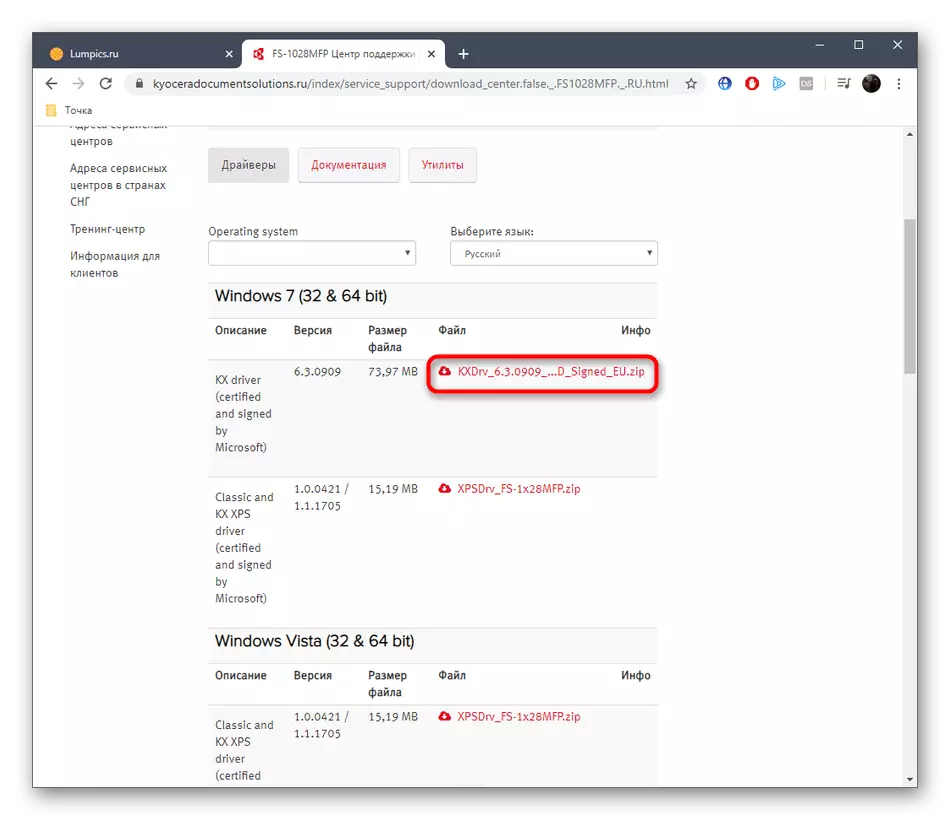

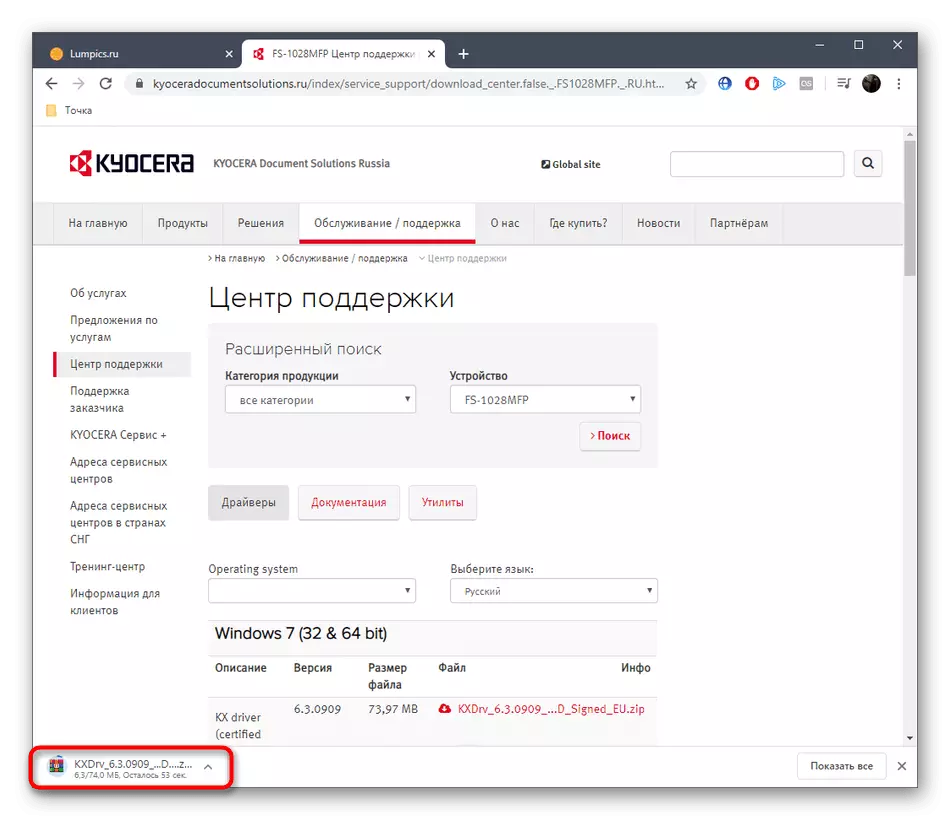
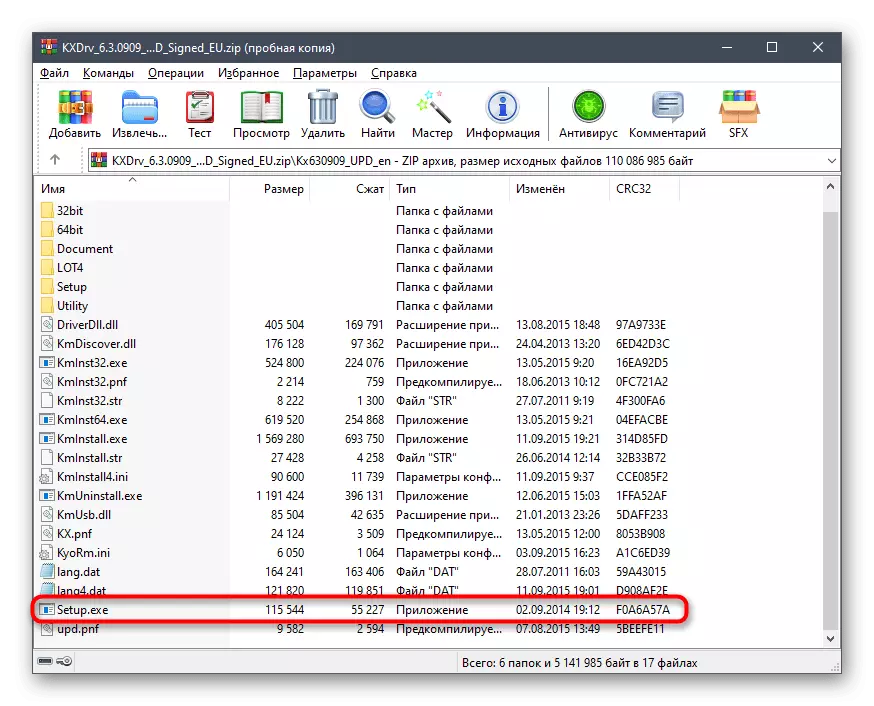
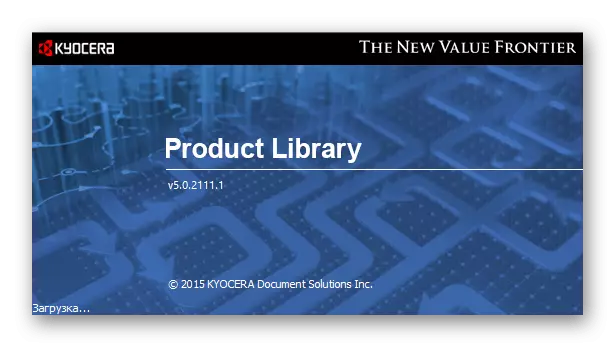
Kwa hili, ufungaji wa dereva unachukuliwa kufanikiwa kwa ufanisi. Sasa unaweza kwenda kwa mwingiliano na MFP, kutuma hati ya kuchapisha au skanning. Ikiwa chaguo hili siofaa kwako, endelea kwenye utafiti wa zifuatazo.
Njia ya 2: Programu za programu kutoka kwa watengenezaji wa tatu
Kama unavyojua, sasa watengenezaji wengi wa tatu huunda mipango maalum iliyopangwa ili kurahisisha utekelezaji wa vitendo fulani kwenye kompyuta. Orodha ya maombi hayo ina na zana za ufungaji wa moja kwa moja wa madereva. Wote hufanya kazi katika takriban kanuni hiyo, pamoja na kufafanua kwa usahihi kifaa chochote cha pembeni kilichounganishwa, ikiwa ni pamoja na MFP inayozingatiwa. Kwa kanuni ya utendaji wa programu hiyo, tunajitolea kujitambulisha katika mwongozo tofauti kwenye tovuti yetu, ambayo inategemea ufumbuzi wa driverpack.
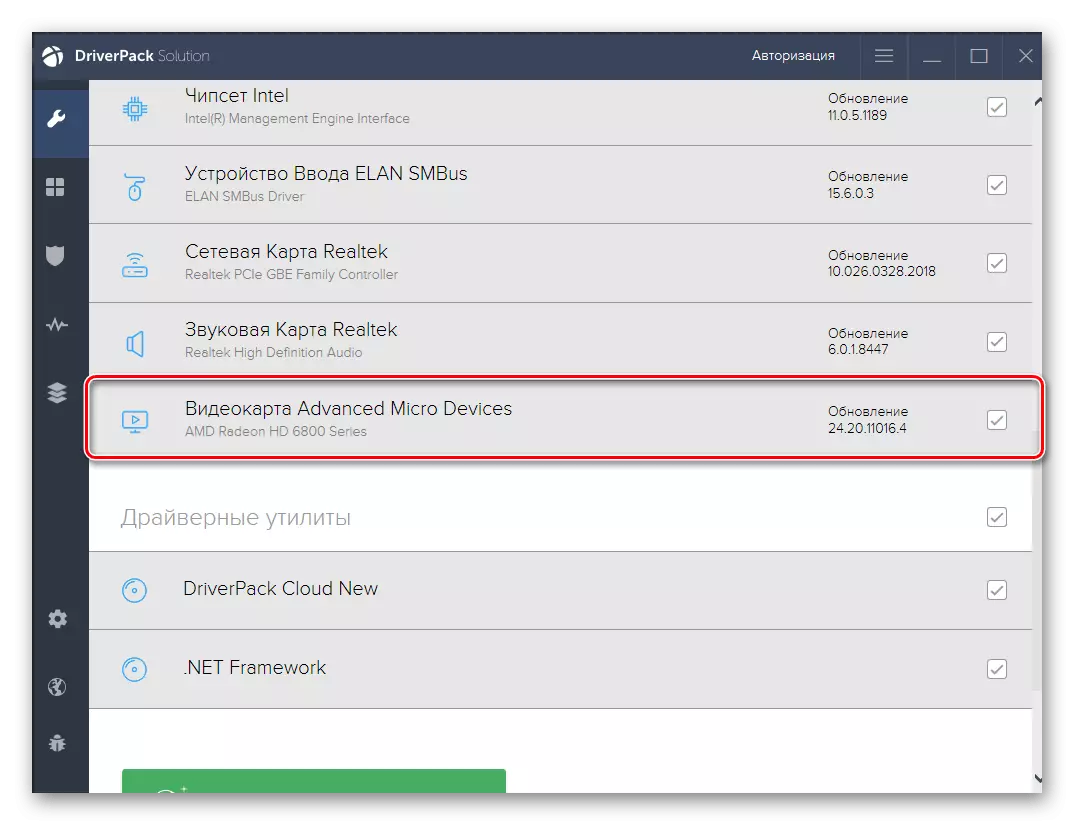
Soma zaidi: Weka madereva kupitia ufumbuzi wa driverpack.
Unaweza kutumia mpango uliotajwa hapo juu ili upate na kupakua madereva kwa Kyocera FS-1028MFP. Ikiwa hupendi au kwa sababu fulani haikuja, ni muhimu kuzingatia ufumbuzi mwingine sawa kwa kusoma mapitio ya programu hiyo kwenye tovuti yetu kwa kubonyeza kiungo kilicho chini.
Soma zaidi: Programu bora za kufunga madereva
Njia ya 3: Kitambulisho cha Vifaa vya MFP
Kitambulisho cha vifaa ni kitambulisho cha kipekee cha kifaa chochote kinachounganisha kwenye kompyuta, ikiwa ni kujengwa kwa sehemu au vifaa vya pembeni. Kwa hiyo, Kyocera FS-1028MFP pia ina kanuni hiyo ambayo tunaweza kutumia kutafuta dereva sambamba. Tulielezea kitambulisho hiki kabla na tukawasilisha zaidi.
Usbprint \ kyocerafs-1028mfp5fdd.
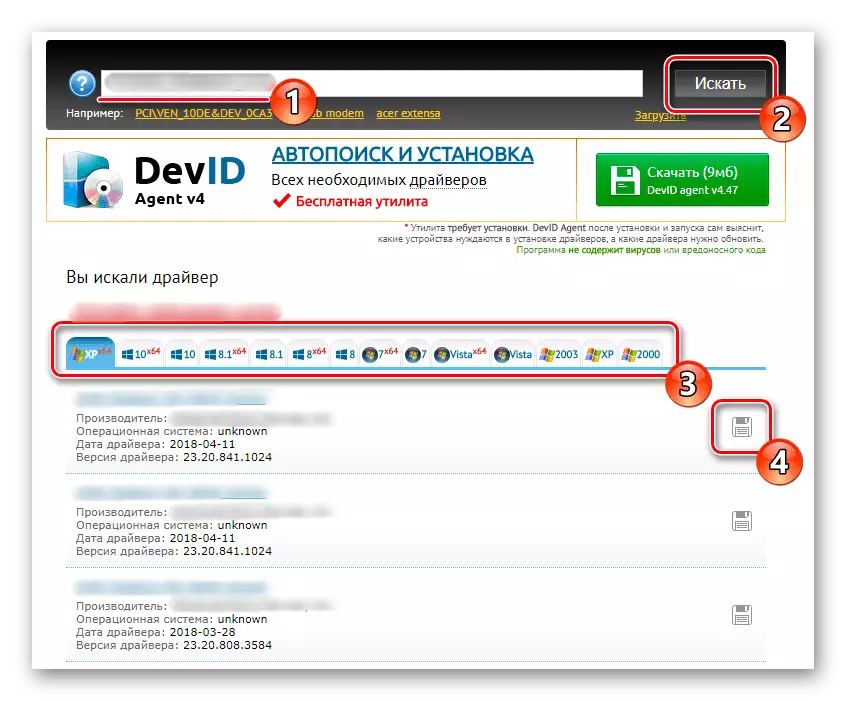
Sasa unapaswa kuchunguza suala la kupokea madereva kwa njia hii. Hii itasaidia maeneo maalum yanayohusika katika usambazaji wa madereva. Mwandishi wetu mwingine katika makala tofauti kwenye tovuti ilifunua mada hii kwa undani, kuelezea rasilimali maarufu zaidi za mtandao wa aina hii.
Soma Zaidi: Jinsi ya Kupata Dereva kwa ID
Njia ya 4: Mwongozo wa kuongeza MFP katika Windows.
Njia ya mwisho ya makala yetu ya leo itatolewa kwa chombo cha kawaida cha Windows. Faida yake juu ya mapumziko ni kwamba huna kutumia tovuti za ziada au programu ya kupakua. Hata hivyo, ni muhimu kuelewa kwamba chombo hiki kinabeba dereva anayekuwezesha tu kusanisha au kutuma nyaraka za kuchapisha. Ikiwa unataka kupata programu ya msaidizi wa asili na GUI, unapaswa kupakua dereva wa madereva kutoka kwenye tovuti rasmi, kama inavyoonekana katika njia ya 1.
- Fungua "kuanza" na uende "vigezo". Huko una nia ya "vifaa" vya sehemu
- Ndani yake, nenda kwenye kiwanja "Printers na Scanners" kupitia jopo upande wa kushoto.
- Bofya kwenye kitufe cha "Ongeza Printer au Scanner" huko.
- Baada ya sekunde chache za skanning, usajili "Printer inahitajika haipo katika orodha" itaonekana.
- Bofya kwenye usajili huu, na utaanguka kwenye dirisha la ufungaji wa mwongozo wa printer. Chagua aina ya mwisho ya ufungaji na uendelee zaidi.
- Tumia bandari ya sasa au uunda mpya ikiwa ni lazima.
- Katika orodha ya kawaida ya vifaa vinavyoonyeshwa kwenye meza, Kyocera FS-1028MFP haipo, hivyo bofya kifungo cha Kituo cha Mwisho cha Windows na kusubiri skanning.
- Taja mfano wa dereva unaofaa na uende zaidi. Kama unaweza kuona kwenye skrini ya chini, matoleo mawili ya dereva hutolewa. Chagua yoyote, kwa sababu tofauti yao ni tu katika chanzo cha kupakua.
- Ingiza jina la printer ambayo itaonyeshwa kwenye OS na mazingira ya mtandao, au kuacha parameter hii ya default.
- Inabakia tu kusubiri ufungaji.

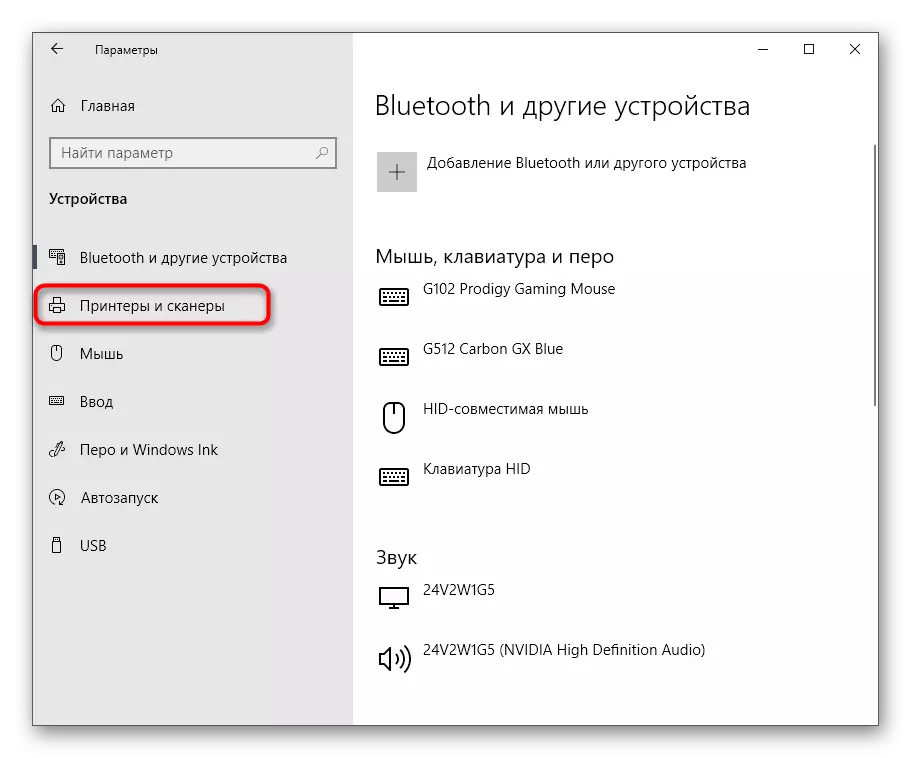

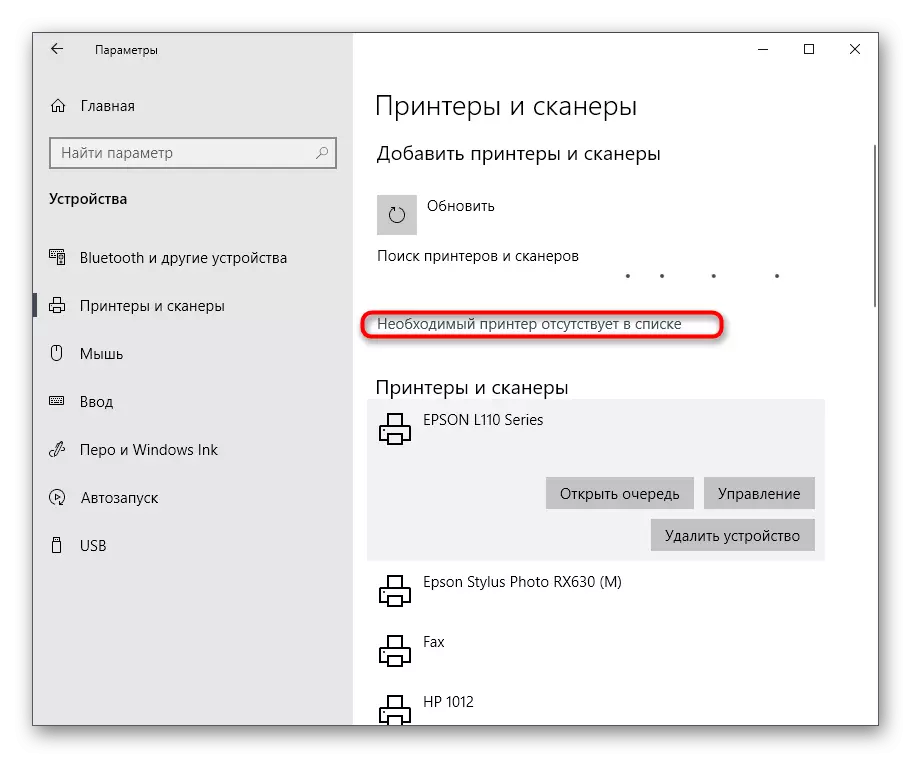
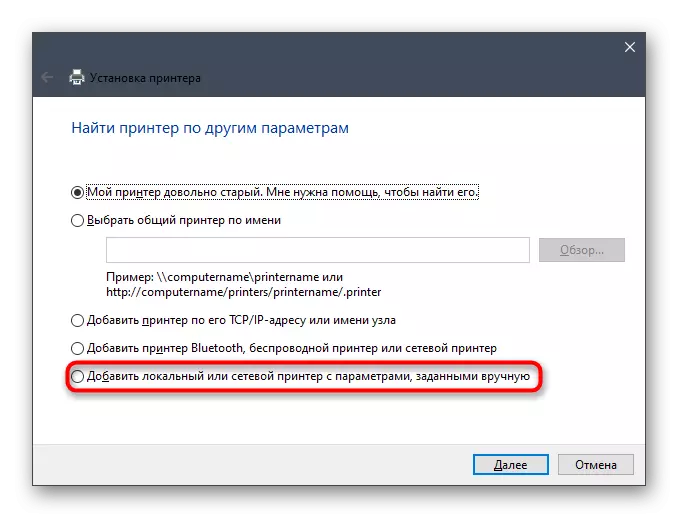



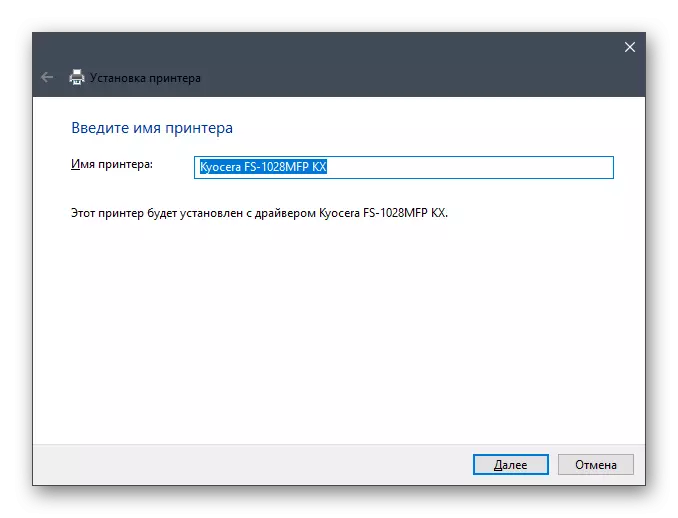
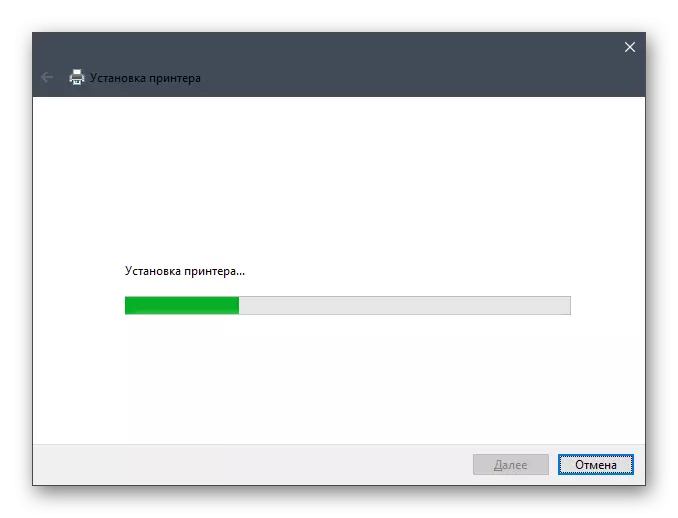
Baada ya hapo, madirisha mawili ya ziada yatatokea. Unaweza kusanidi kugawana printer na kukimbia magazeti ya mtihani ikiwa inahitajika. Kisha kwenda tu kwa mwingiliano kamili na kifaa cha multifunction.
Kila moja ya mbinu zilizo hapo juu zinaweza kufanywa kwa dakika chache, na maelekezo yaliyoelezwa yatachukuliwa. Itasalia tu kuchagua njia ambayo itafaa zaidi katika hali ya sasa, na baada ya ufungaji, nenda kufanya kazi na Kyocera FS-1028MFP.
